Cách Thay Đổi Trang Bắt Đầu của Safari
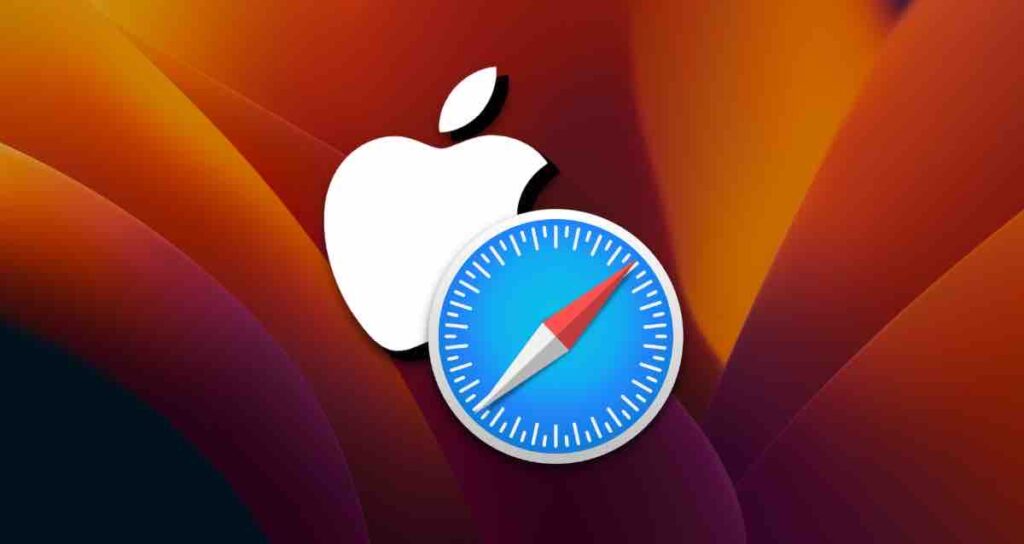
Safari, trình duyệt mặc định trên Mac, cho phép bạn thiết lập các tùy chọn khác nhau cho trang bắt đầu, bao gồm các tab iCloud, trang chủ tùy chỉnh hoặc một trang trống.
Mặc định, Safari được thiết lập để hiển thị các tab iCloud trên trang bắt đầu, cho phép bạn tiếp tục công việc bằng cách đồng bộ hóa các trang web được mở trên iPhone hoặc iPad của bạn với iCloud.
Nếu bạn muốn ẩn các trang đã đồng bộ hóa hoặc thích có một trang web cụ thể như Yahoo hoặc Google mở khi bạn khởi chạy Safari, bạn có thể tùy chỉnh nó theo sở thích trong cài đặt Safari.
Thay Đổi Trang Bắt Đầu trong Cài Đặt Safari
Khởi chạy Safari và nhấp vào Safari > Cài Đặt trên thanh menu trên cùng. hoặc Bạn có thể mở cửa sổ cài đặt trực tiếp bằng cách nhấn tổ hợp phím ⌘ + ,
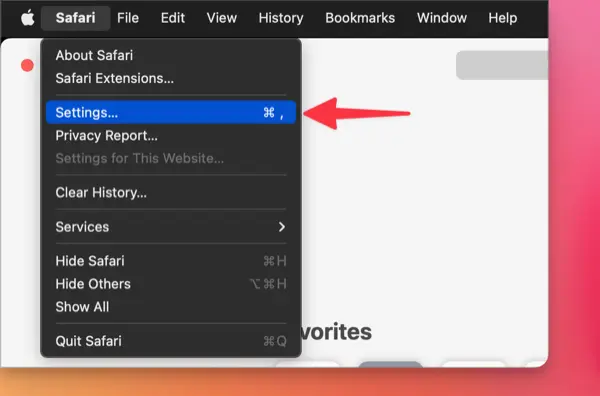
Trong tab Chung, thay đổi các tùy chọn “Cửa sổ mới mở với” và “Tab mới mở với” thành trang chủ và nhập địa chỉ trang chủ mong muốn vào trường nhập liệu.
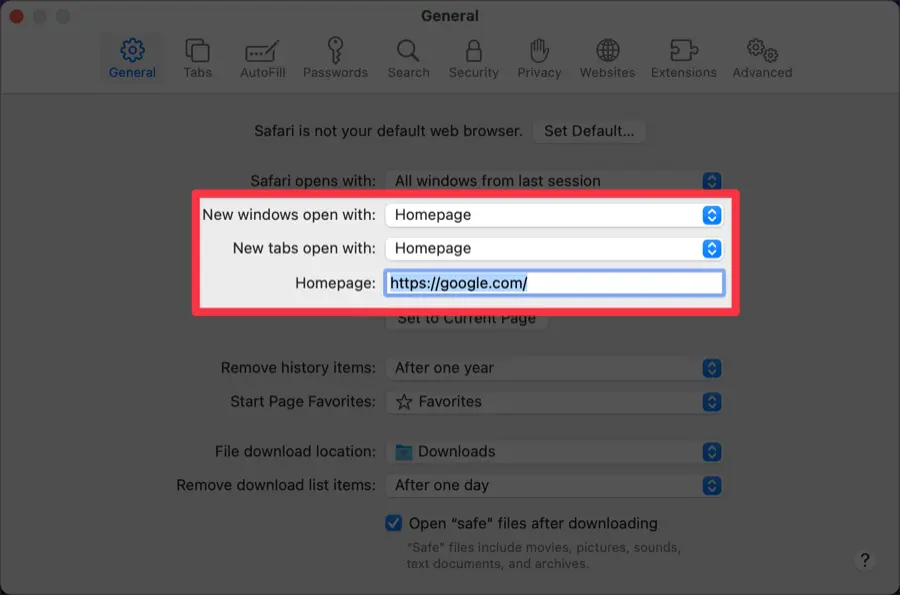
Sau khi bạn đã thay đổi cài đặt, trang web mà bạn đã nhập sẽ được đặt làm trang bắt đầu khi Safari được khởi chạy.
Cài Đặt Danh Sách Đánh Dấu và Danh Sách Đọc trên Trang Bắt Đầu của Safari
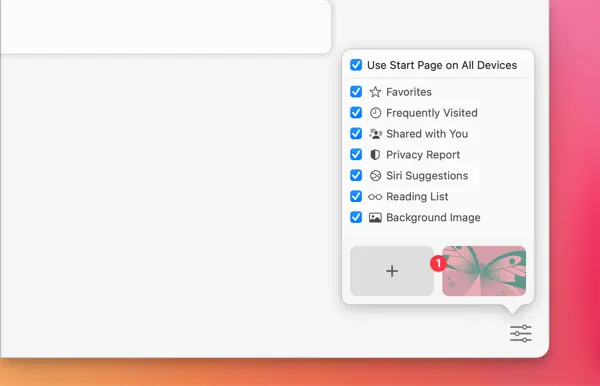
Trang bắt đầu của Safari đi kèm với các tab mặc định cho danh sách đánh dấu và danh sách đọc, nhưng bạn có thể cá nhân hóa nó theo ý thích của mình.
Bằng cách nhấp vào biểu tượng ở góc dưới cùng bên phải của Safari, bạn có thể sắp xếp các danh sách đánh dấu, các trang web thường xuyên truy cập, báo cáo quyền riêng tư, gợi ý Siri, danh sách đọc, hình nền và nhiều hơn nữa trên trang bắt đầu.